使用solidworks图纸焊接符号改变尺寸大小的步骤
Solidworks图纸里焊接符号的尺寸就会影响视图的整体效果,想要调整焊接符号的尺寸大小,该怎么调节呢?下面我们就来看看详细的教程。
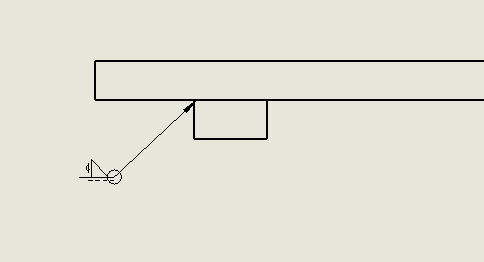
1、首先打开工程图之后,点击注释这个选项。
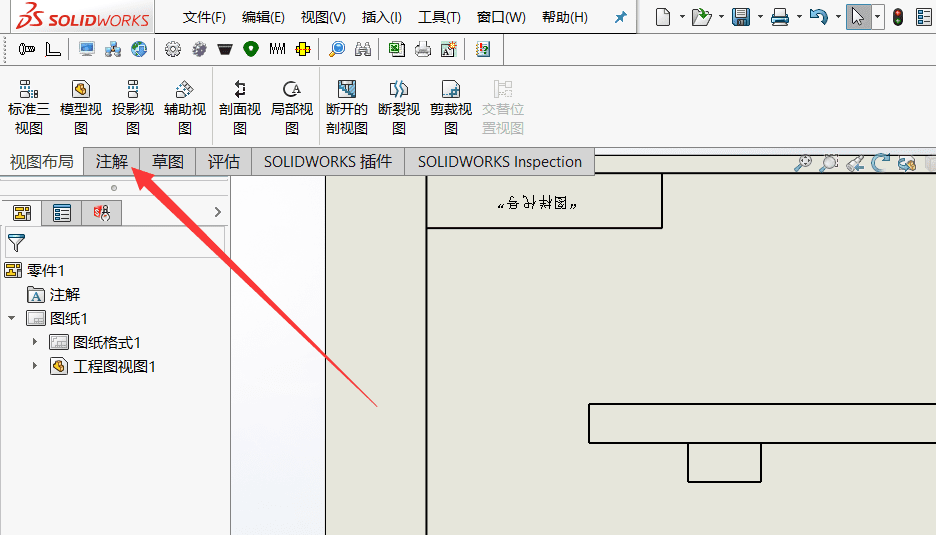
2、然后选择注释下的焊接符号这个选项。
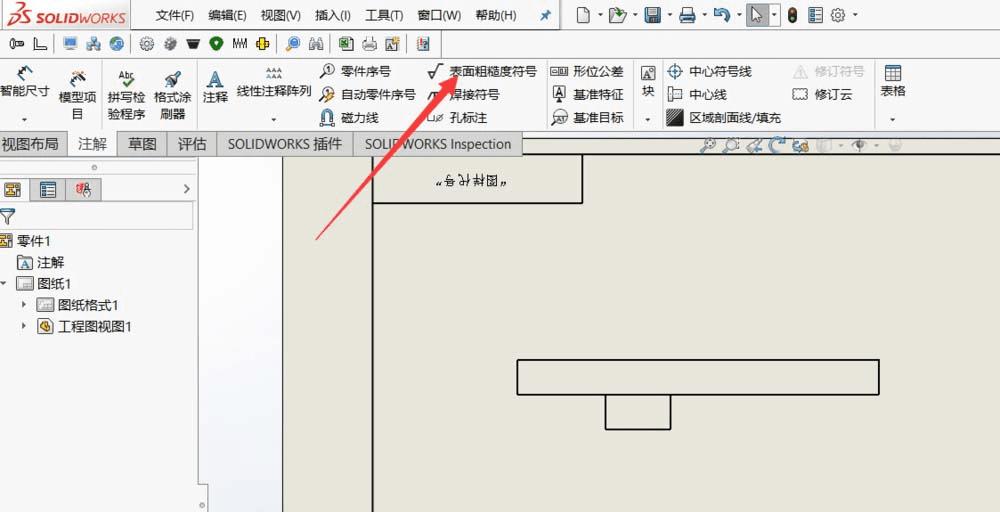
3、点开焊接符号之后,在弹出来的选择框里可以找到字体,把字体前面的勾去掉。
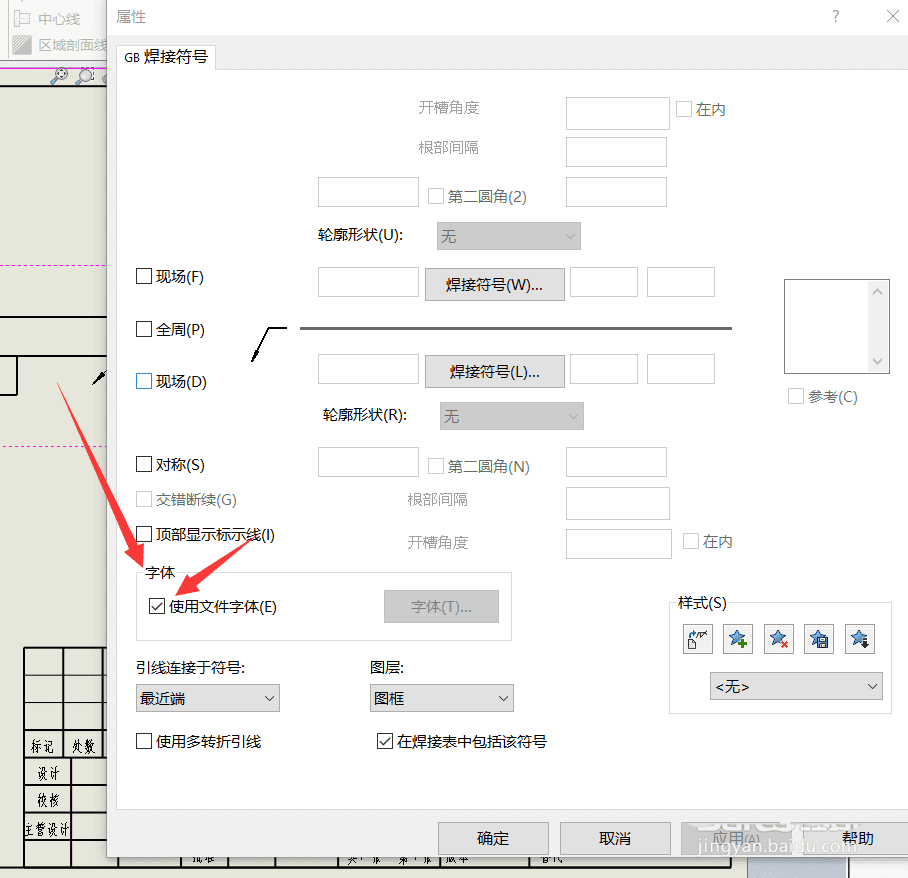
4、然后后面的字体就可以勾选了,点击字体。
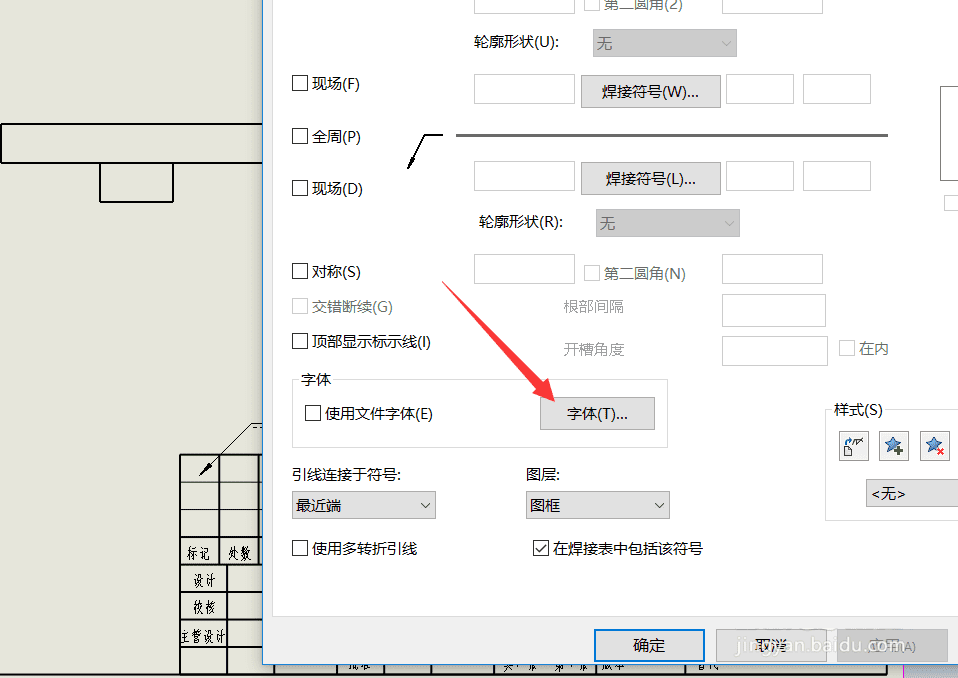
5、这个时候弹出来的对话框前面可以选择文字的字体。
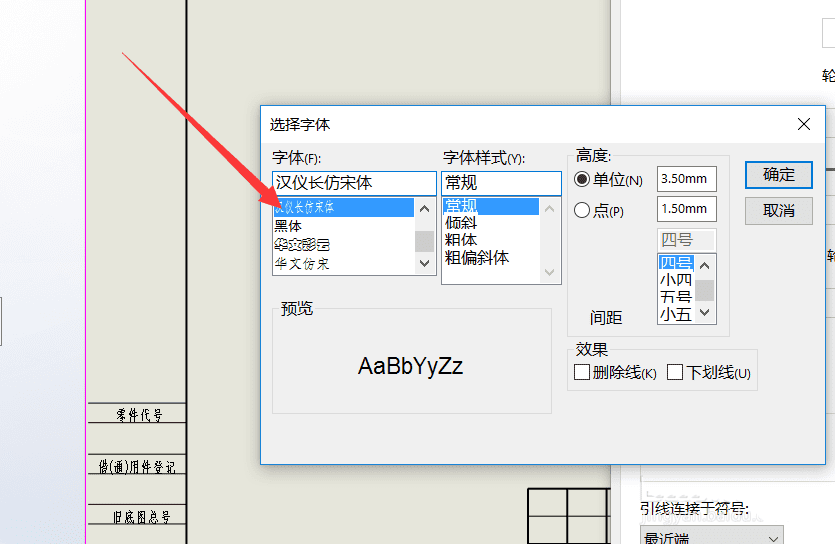
6、而后面的数字就是焊接符号的尺寸了,修改上面的数字即可修改焊接符号的大校
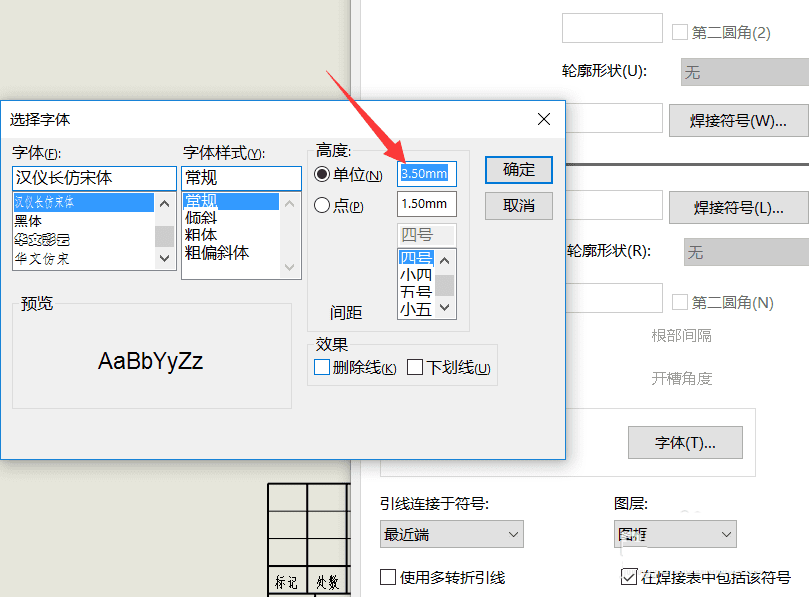
以上就是Solidworks中调整焊接符号尺寸大小的教程,希望大家喜欢,请继续关注路饭。
本文地址:http://www.45fan.com/dnjc/97770.html
